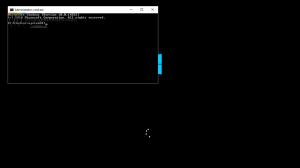Google Chrome'da Omnibox'ta Sorguyu Açın veya Kapatın
İçinde başlayan Google Chrome 71, adres çubuğunda arama URL'si yerine arama anahtar kelimesinin gösterilmesine izin veren yeni bir özellik var. Özel bir bayrak ile etkinleştirilebilir.
Reklamcılık
Minimalist bir tasarıma sahip Chrome, tarama deneyiminizi daha hızlı, daha güvenli ve daha kolay hale getirmek için çok güçlü bir hızlı web oluşturma motoru "Blink"e sahiptir.

Bu yazı itibariyle, Google Chrome, Windows, Android ve Linux gibi tüm büyük platformlar için mevcut olan en popüler web tarayıcısıdır. Tüm modern web standartlarını destekleyen güçlü bir işleme motoruyla birlikte gelir.
Uç: Google Chrome'da Yeni Sekme Sayfasında 8 Küçük Resim Alın
Google Chrome 71, çok amaçlı adres çubuğunda arama URL'sini gizleyen yeni bir işaretle gelir. Varsayılan olarak, sorgu parametreleriyle birlikte tam arama URL'sini görürsünüz. Aşağıdaki ekran görüntüsüne bakın:

Bayrağı etkinleştirdikten sonra tarayıcı, yazdığınız anahtar kelimeleri aşağıda gösterildiği gibi ek bilgi olmadan gösterecektir.

Adres çubuğu odaklandığında bile arama URL'sini görüntülemez. Ancak, arama sözcüklerini seçip kopyalarsanız, anahtar sözcükler yerine arama URL'si panoya kopyalanır.
İmleci adres çubuğuna getirdiğinizde tarayıcının neden arama URL'sini göstermediği açık değil. Gördüğünüz kelimeleri kopyalamayı beklediğiniz için mevcut uygulama biraz kafa karıştırıcı.
Şimdi bu yeni özelliğin nasıl etkinleştirileceğini görelim.
Google Chrome'da Çok Amaçlı Adres Çubuğunda Sorguyu Etkinleştir
Google Chrome, deneysel olan bir dizi yararlı seçenekle birlikte gelir. Normal kullanıcılar tarafından kullanılmaları gerekmiyor, ancak meraklılar ve testçiler bunları kolayca açabilir. Bu deneysel özellikler, ek işlevsellik sağlayarak Chrome tarayıcısının kullanıcı deneyimini önemli ölçüde iyileştirebilir. Deneysel bir özelliği etkinleştirmek veya devre dışı bırakmak için 'bayraklar' adı verilen gizli seçenekleri kullanabilirsiniz.
Google Chrome'da Omnibox'ta Sorguyu etkinleştirmek için, aşağıdakileri yapın.
- Google Chrome'u açın.
- Adres çubuğuna aşağıdaki metni yazın:
chrome://flags/#enable-sorgu çok amaçlı adres çubuğunda. Bu, bayraklar sayfasını doğrudan ilgili ayarla açacaktır. - adlı seçeneği ayarlayın Çok amaçlı adres çubuğunda sorgu ile Etkinleştirilmiş.

- Google Chrome'u manuel olarak kapatarak yeniden başlatın veya yeniden başlat sayfanın en altında görünecek olan düğme.

Bitirdiniz. Özellik şimdi etkinleştirildi.
Daha sonra devre dışı bırakmak için bayrak sayfasını açın ve seçeneği Varsayılan veya Engelli.
Bu kadar.
İlgilenilen makaleler:
- Google Chrome'da Yeni Sekme Düğmesi Konumunu Değiştirin
- Chrome 69'da Yeni Yuvarlak Kullanıcı Arayüzü'nü Devre Dışı Bırakın
- Windows 10'da Google Chrome'da Yerel Başlık Çubuğunu Etkinleştirin
- Google Chrome'da Resim İçinde Resim modunu etkinleştirin
- Google Chrome'da Materyal Tasarım Yenilemeyi Etkinleştir
- Google Chrome 68 ve sonraki sürümlerde Emoji Seçici'yi etkinleştirin
- Google Chrome'da Tembel Yüklemeyi Etkinleştir
- Google Chrome'da Siteyi Kalıcı Olarak Sessize Al
- Google Chrome'da Yeni Sekme Sayfasını Özelleştirin
- Google Chrome'da HTTP Web Siteleri için Güvenli Olmayan Rozeti Devre Dışı Bırak